在 Windows 10 创意者更新中,地图应用新增了“创建地点收藏集锦”的功能,方便用户将数个有联系的地点归集,然后集中访问。
比如我们要到一个景区浏览,想把景区内的数个景点位置归集起来,方便随时访问。
打开“地图”应用,搜索一个景点名称。
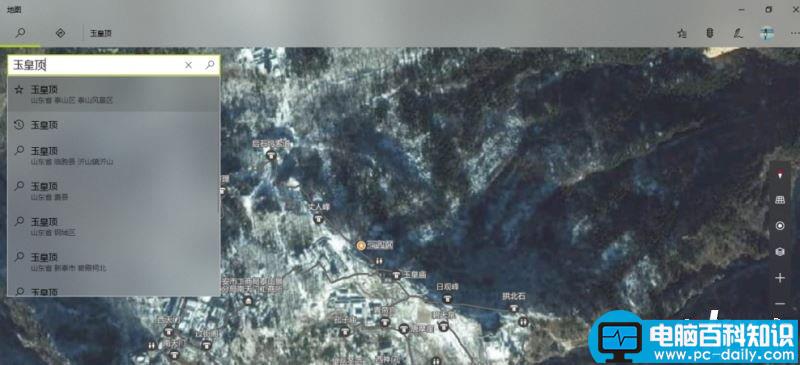
如果输入正确、网络正常,地图将定位到搜索的景点,并为这个景点创建一个标签。在左上角的小窗口上,点击“保存”按钮。
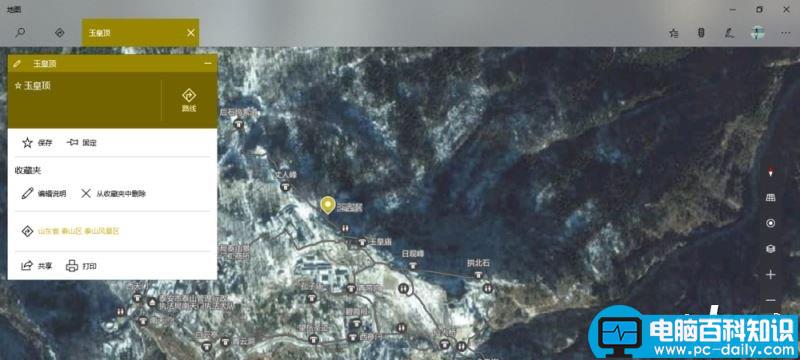
在弹出的菜单上,点击“新建集锦”。
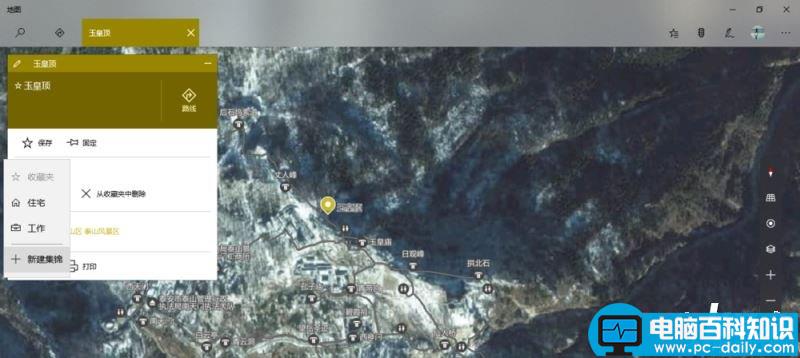
将弹出“新建集锦”窗口,为新的集锦起个名字,点击“保存”。
再重复上述步骤,搜索其他景点,并将景点保存到该“集锦”中。
相关影片资源迅雷下载推荐
Win10已激活密钥如何查看?Win10查看已激活密钥教程
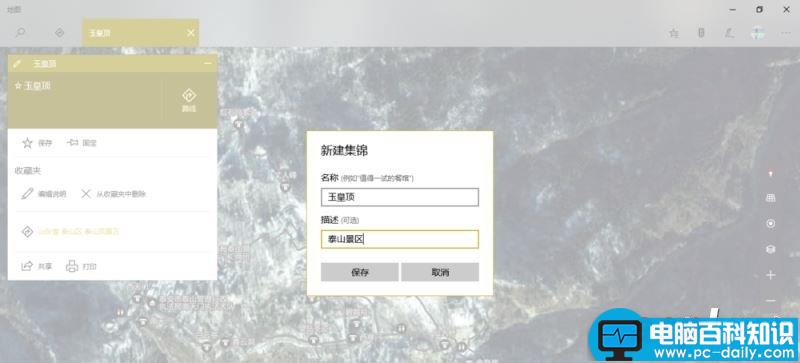
重新访问“集锦”中的地点。
关闭、再打开地图,点击窗口右上角的“保存的地点”按钮。
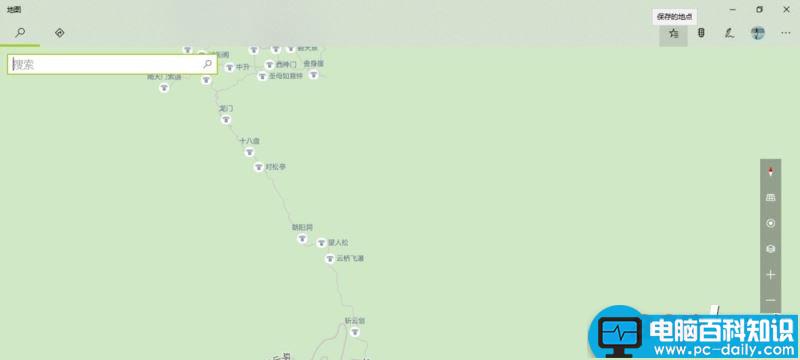
地图将会打开“保存的地点”标签和相应的窗口(仍然是在左上角)。
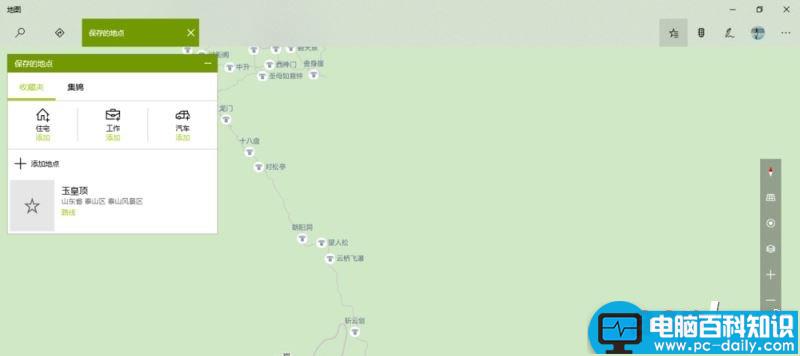
点击小窗口中的“集锦”标签,将会显示出前面创建的景区景点的“集锦”。
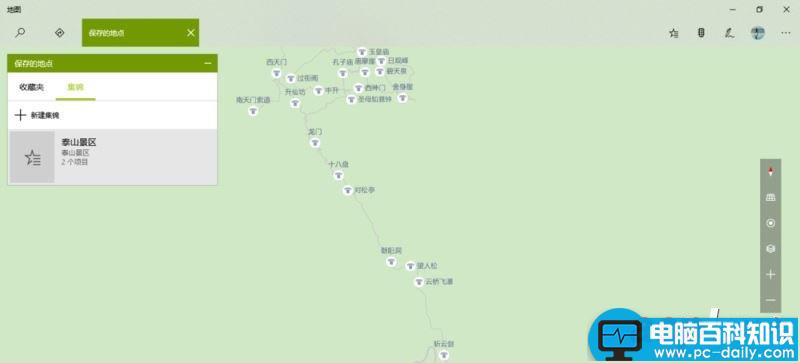
点击集锦的名称,将会展开前面归集入集锦的景点,点击后,地图将立即定位到该景点。
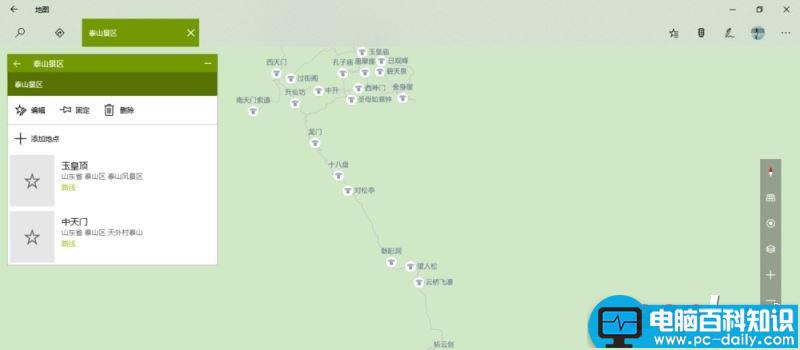
相关影片资源迅雷下载推荐
win10系统电脑安装卡巴斯基后qq可以上但网页打不开的解决方法
版权声明:除非特别标注,否则均为本站原创文章,转载时请以链接形式注明文章出处。

